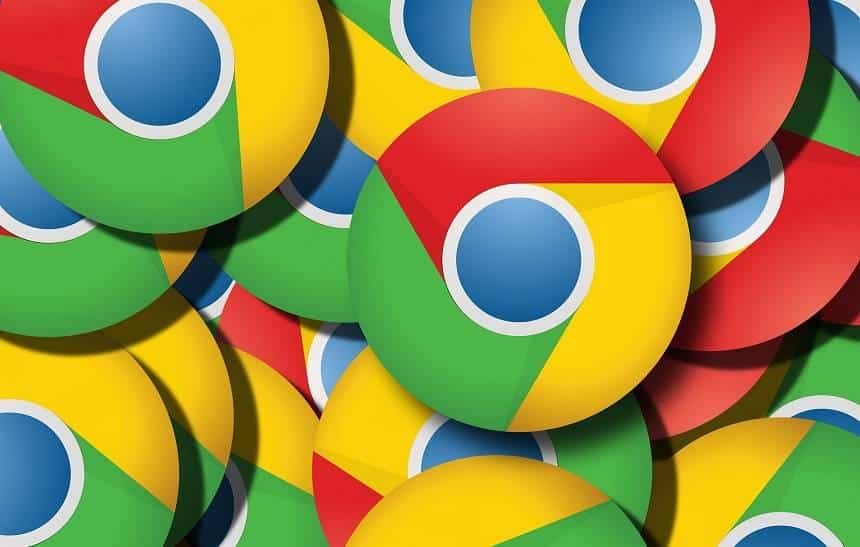O Google Chrome é um dos navegadores mais utilizados no Android por conta de seus diversos recursos e até mesmo por vir pré-instalado no sistema. Por sua vez, ao usá-lo diariamente, é bem comum que você acabe compartilhando uma captura de tela dele com algum contato seu para mostrar algo interessante que foi visualizado em um site.
Já a boa notícia da vez é que o Chrome está testando um recurso que facilita o compartilhamento de capturas de tela sem depender de aplicativos de terceiros ou das funções do próprio Android. A seguir, veja como usar o recurso de capturas de tela do Chrome no Android.
Importante
Este novo recurso do Google Chrome só está disponível em sua versão Canary, que é destinada para o teste de funções em desenvolvimento. Nos testes do Olhar Digital para a elaboração desta matéria, vale notar, a função de edição das capturas de telas não estava funcionando.
Como usar a função de captura de tela do Chrome no Android
Apesar de tratar de uma função que pode se provar bem útil, ela ainda não vem habilitada por padrão nem mesmo nesta versão de testes do Chrome. Assim, para que ela apareça no navegador é necessário alterar um pequeno parâmetro dele. Confira o passo a passo:
1. Acesse a Google Play e realize o download do Chrome Canary em sua última versão disponível;
2. Abra o navegador normalmente e acesse o endereço: chrome:\\flags;

3. Na página aberta, procure pelo termo “share”;

4. Localize as opções “Chrome share screenshot” e “Chrome sharing hub”. Então, altere o seu valor de “Default” para “Enabled” e, na mensagem que surge, toque em “Relaunch”.

A partir deste momento, a função de captura de telas do Chrome já está ativada no navegador. Veja como usá-la:
1. Abra o navegador normalmente e acesse o site desejado;
2. Ao lado da barra de endereços, clique no ícone de “compartilhar” e escolha a opção “Captura de tela”;

3. Aguarde o navegador fazer a captura e você já poderá compartilhá-la ou salvá-la em sua galeria. Aqui, vale lembrar mais uma vez, a função de editar a imagem ainda não está funcionando.

Pronto! Agora, você já sabe como habilitar e usar o recurso de captura de tela do Google Chrome no Android.